Kaip „Jailbreak iCloud Locked iPhone“
Žandikaulio nulaužimas yra būdas, kurį galima pašalintiįvairūs apribojimai, kuriuos jūsų „iPhone“ programinei įrangai taiko jo OS, tai yra „iOS“. Pašalinus šiuos apribojimus, galima atsisiųsti skirtingas programas, kurias anksčiau apribojo „iOS“. Ar esate vienas iš šių žmonių, norinčių paleisti į laisvę „iCloud“ užrakintame „iPhone“ ir mėgautis įrenginiu, kuriame nėra apribojimų? Žemiau esančiame straipsnyje aptarėme geriausius ir paprasčiausius tris būdus, kurių pagalba galėsite apeiti ir pašalinti visus šiuos apribojimus.
Be apribojimų, kartaisžmonės linkę naudoti naudotus „iPhone“. Vėliau pastebėsite, kad jų įsigyti „iPhone“ yra „iCloud“ užrakinti! Tai aiškiai reiškia, kad nesvarbu, kiek išleidote šiam naudotam įrenginiui, bet kuriuo metu galite būti užrakintas ankstesnio jo savininko. Ir jei jūs esate vienas nagrinėjantis tokią problemą, viskas, kas jums liko, yra „iCloud“ užrakinamos sąskaitos naikinimas. Vienintelis dalykas, kuriuo turėtumėte pasirūpinti, yra tai, kad pirmiausia turite atsikratyti „iCloud“ užrakto. Jei tai bus padaryta, tada tik jūs galite įkalinti „iPhone“. Skaitykite žemiau, kad sužinotumėte daugiau apie „jailbreak iCloud“ užrakinto „iPhone“ pataisą.
- 1 dalis: Ar galite „Jailbreak“ užrakintą „iCloud iPhone“?
- 2 dalis: Kaip apeiti „iCloud Lock“ „iPhone“
- 3 dalis: Kaip „Jailbreak iCloud Locked iPhone“
- 4 dalis: Ką daryti, jei nusipirkote atnaujintą „iPhone“
1 dalis: Ar galite „Jailbreak“ užrakintą „iCloud iPhone“?
Klausimas „ar galite pagrobti„ iCloud “užraktą?„iPhone“ buvo paprašyta kelis kartus ir tai iš tikrųjų yra argumentas. Tiesa pasakius, atsakymas į šį diskutuotiną klausimą yra aiškus. Ne, kaip aptarta aukščiau, visi „jailbreaking“ pašalina bet kokį programinės įrangos tipą, kuris blokuoja jūsų būdas visiškai pasiekti „iPhone“. Na, tai nepašalina jokio „iCloud“ užrakto. Paprasčiau tariant, „jailbreaking“ metodas tikrai atrakins „iPhone“, tačiau tai įmanoma tik tada, kai „iCloud“ užraktas bus pašalintas kitu būdu.

2 dalis: Kaip apeiti „iCloud Lock“ „iPhone“
Geriausia, jei norite išvengti varginančio „iCloud“ užraktobūdas yra žemiau aptartas metodas. Be to, tai yra laikinas metodas, nes tas pats procesas kartojamas apeinant „iCloud“ užraktą „iPhone“. Atlikite žemiau pateiktus paprastus veiksmus.
1 veiksmas: eikite į „iPhone“ nustatymus >> „Wi-Fi“.
2 veiksmas: spustelėkite piktogramą „i“, kurią galite pamatyti šalia turimo „Wi-Fi“ tinklo. Dabar ištrinkite DNS parametrus. Tiesiog įveskite naują DNS informaciją pagal reikalavimus.

3 veiksmas: spustelėkite mygtuką Atgal >> Aktyvinimo žinynas. Tai atliks apėjimo procesą ir galėsite patvirtinti patvirtinimą, kai gausite pranešimą, kad sakote „sėkmingai prisijungėte prie serverio“. Tekstas patvirtina, kad jūsų „iPhone“ atrakinta sėkmingai.
3 dalis: Kaip „Jailbreak iCloud Locked iPhone“
Dėl populiarėjančio „iPhone“ populiarumo Kinijoje,įsilaužėlių Kinijoje traukia į „jailbreak“ tendenciją. Ši tendencija privertė įsilaužėlius išleisti savo versijas, leidžiančias vartotojams įdiegti pakaitinę programą ir modifikuoti savo „iOS“ įrenginio veikimą. Vienas tokių dalykų yra programinė įranga „Pangu jailbreak“. Tai programinė įranga, kuri padės jums lengvai nugriauti „iPhone“. Proceso „jailbreak“ procesas yra labai lengvas; vis dėlto, jūs turite imtis tam tikrų atsargumo priemonių, kad sumažintumėte tikimybę, kad kažkas įvyks netinkamai.
Ko jums reikia „Jailbreak“ procesui
- Jūsų „iPhone“
- „Pangu“ programinė įranga
- Naujausia „iTunes“ versija
- USB jungtis prie „iPhone“ ir „Mac“ / kompiuterio
- Išjungta automatinio užrakto funkcija jūsų „iPhone“. Tai atlikite eidami į Nustatymai >> Bendra >> Automatinis užraktas ir išjunkite. Taip pat turėtų būti išjungtas leidimo kodas. Eikite į Nustatymai >> Leidimo kodas ir išjunkite.
Dabar, kai esate įvykdę visus reikalavimus, atlikite toliau nurodytus veiksmus, kad galėtumėte nulaužti „iPhone“ naudodami programinę įrangą.
1 žingsnis: Pirmiausia išjunkite „Wi-Fi“ suporuotuose „iOS“ įrenginiuose. Naujausioje „Jailbreak“ programos versijoje bus aptikti visi įrenginiai viename tinkle. Dabar naudodamiesi USB kabeliu prijunkite „iPhone“ ir asmeninį kompiuterį. Padarykite atsarginės kopijos saugesnei pusei programą „iTunes“.
2 veiksmas: atsisiųskite, įdiekite ir atidarykite „Pangu“ programinę įrangą. S / w automatiškai aptinka jūsų „iPhone“. Dabar bakstelėkite parinktį „Jailbreak“. Tai pradės kalėjimo procesą.
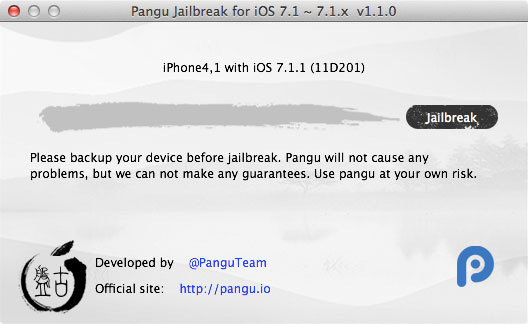
3 veiksmas: Kai būsite paprašyti, pakeiskite įrenginio datą eidami į Nustatymai >> Bendra >> Data ir laikas. Be to, prieš atlikdami ką nors kitą, panaikinkite žymėjimą „Nustatyti automatiškai“. Dabar jūsų paprašys spustelėti „Pangu“ piktogramą „iPhone“.
4 žingsnis: Spustelėkite „Tęsti“, kai gausite pranešimą „Ar tikrai norite atidaryti programą„ Pangu “iš kūrėjo„ iPhone “Paskirstymas:„ Hefei Bo Fang “ryšių technologijų bendradarbiavimas., LTD“.

5 veiksmas: Kartu su „Pangu“ logotipu bus rodomas baltas ekranas. Palaukite, kol „iPhone“ bus paleistas iš naujo, ir baigimo procesas bus baigtas. Jūsų „iPhone“ vėl bus paleistas iš naujo, ir gausite pranešimą, kad sakoma: „Atlikta!“ savo kompiuteryje.
4 dalis: Ką daryti, jei nusipirkote atnaujintą „iPhone“
Jei esate vienas iš vartotojų, nusipirkusių atnaujintą „iPhone“, tuomet pateikiame keletą patarimų, kurių turite laikytis.
1. Patikrinkite, ar ragelis yra geros būklės. Patikrinkite visus prievadus ir jungtis. Patikrinkite, ar visos jungtys veikia gerai. Įsitikinkite, kad jūsų prietaisas gerai veikia belaidžiu būdu.
2. Tada patikrinkite „iPhone“ fizinę būklę. Patikrinkite, ar telefonas nėra pažeistas, pavyzdžiui, įbrėžimų. Įsitikinkite, kad ekranas ir garsiakalbiai yra gerai.
3. Tada turite patikrinti, ar įrenginys nebuvo pavogtas. Taigi atnaujintą telefoną geriau įsigyti iš įgaliotojo pardavėjo.
4. Taip pat turite patikrinti, ar įrenginys ištrintas švarus. Neturėtų būti jokių duomenų.
5. Be to, taip pat turite patikrinti, ar įrenginys nėra apgadintas. Tai užtikrins jūsų privatumą ir saugumą.
Papildoma dalis: Kaip atkurti „iPhone“
Dabar, kai jūs sukūrėte sunkumų, „iCloud“ užrakinta„iPhone“, jūs turite nekantraudami grąžinti jį į „jajabreak“ būseną. Atvirai kalbant, kai atsidūrėte kalėjime, jūs negalite pakeisti proceso ir grąžinti jį į pradinę būseną. Žodis „unjailbreak“ reiškia, kad jūsų sugadintas „iPhone“ tampa normalioje būsenoje, kokia ji buvo prieš „jailbreaking“. Tai galima padaryti naudojant https://www.tenorshare.com/products/reiboot.html. Tai vaidina svarbų vaidmenį sprendžiant bet kokio tipo su „iOS“ susijusias problemas. Įrankis yra gausus įvairių puikių sprendimų, susijusių su „iOS“ susijusiomis problemomis. Šis įrankis taip pat užtikrina, kad visi jūsų duomenys būtų saugūs sprendžiant problemą. Taigi, naudodamiesi šiuo nuostabiu įrankiu, galite lengvai atkurti „iPhone“ įprastą būseną. Atlikite toliau nurodytus veiksmus.
1 veiksmas: atsisiųsdami įdiekite „Tenorshare ReiBoot“ į savo kompiuterį. Paleiskite įrankį ir tiesiog prijunkite savo kompiuterį ir „iPhone“. Pasirinkite parinktį Remonto operacinė sistema.

2 veiksmas: naudodami atsisiuntimo parinktį, atsisiųskite naujausią programinės aparatinės įrangos paketą, kuris yra būtinas norint įkelti lizdą.

3 veiksmas: bakstelėkite „Pradėti taisymą“. „IPhone“ atkūrimo procesas bus akimirksniu užmegztas.
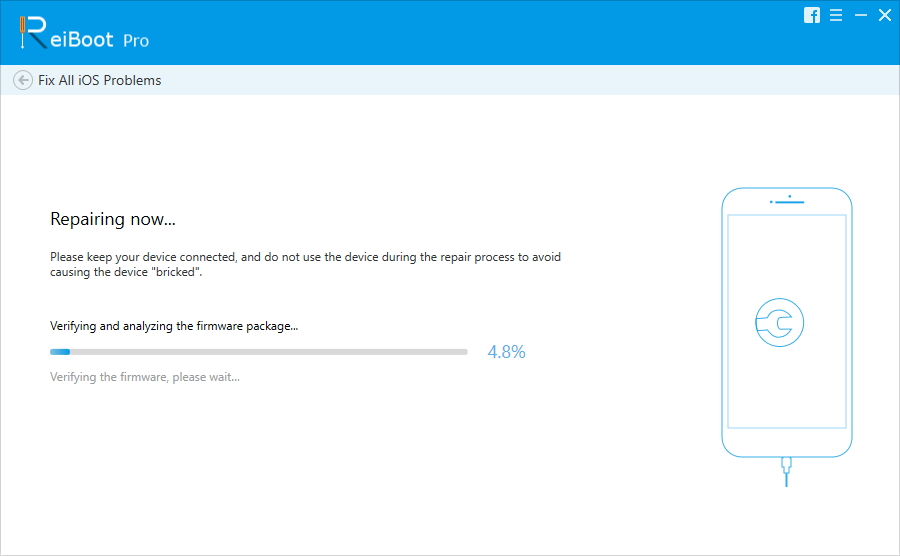
Straipsnyje paaiškinti įvairūs paprastibūdų į klausimą "ar įmanoma paleisti į laisvę" iCloud "užraktą" iPhone "? Na, visi sprendimai yra geri ir neabejotinai pasitarnaus jums. Bet norėdami grąžinti normaliai sugedusį „iPhone“ įrenginį, mes siūlome „Tenorshare ReiBoot“. Tai geriausia norint atkurti įrenginį kartu su bet kuriomis kitomis jame esančiomis problemomis. Tikiuosi, kad sėkmingai išsprendėte problemą „iPhone aktyvinimo užraktas, apeinant„ jailbreak ““, naudodami aukščiau esantį straipsnį. Jei iškilo kitų problemų, pavyzdžiui, „iPhone“ įstrigo atkūrimo režimu, „Apple“ logotipas, neįsijungsite ir pan., Praneškite mums, kaip gerai sekėsi jūsų „jailbreak“ procesas, pateiktas žemiau esančiuose komentaruose.










